Als expert in productiviteitssoftware heb ik talloze gebruikers geholpen bij de overstap van verouderde of problematische software naar moderne oplossingen. Een veelvoorkomende uitdaging is het volledig verwijderen van Microsoft Office, vooral wanneer achtergebleven bestanden leiden tot fouten of rommel. Ik ben Joris van Dijk en in dit artikel leg ik uit wat een Office-verwijderingstool is en waarom het essentieel is, hoe je de Microsoft Office-verwijderingstool in 2025 effectief gebruikt en waarom WPS Office opvalt als het beste gratis alternatief na het verwijderen van Microsoft Office.
Wat is het Microsoft Office Removal Tool?

Het Microsoft Office Removal Tool, ook bekend als Microsoft Support and Recovery Assistant of SaRA, is een hulpprogramma ontwikkeld door Microsoft waarmee gebruikers Office volledig van systemen kunnen verwijderen. Dit hulpprogramma is handig wanneer de reguliere verwijderingsmethode is mislukt of wanneer u het systeem schoon wilt maken voordat u Office opnieuw installeert.
Het werkt door uw computer te scannen op eventuele restanten van Office, van programmabestanden en registervermeldingen tot andere overblijfselen van de vorige installatie. Wanneer het hulpprogramma deze vindt, verwijdert het ze, waardoor de ruimte op uw pc wordt vrijgemaakt en andere mogelijke conflicten worden vermeden. Belangrijke kenmerken zijn onder andere:
Volledige Verwijdering: Zorgt ervoor dat er geen resterende bestanden of registervermeldingen achterblijven na verwijdering.
Repareert Beschadigde Installaties: Het kan beschadigde Office-installaties repareren en corrupte bestanden verwijderen voordat opnieuw wordt geïnstalleerd.
Problemen met Compatibiliteit Oplossen: Het lost problemen op die ontstaan door conflicten tussen Office-versies of fouten in het installatieproces.
Waarom u het Microsoft Office-verwijderingshulpprogramma zou willen gebruiken
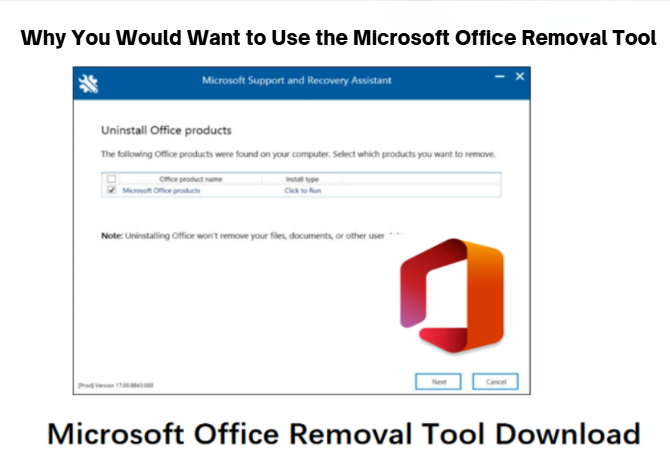
Wanneer je Office verwijdert via de normale verwijderingsmethode, blijven er veel bestanden en registervermeldingen achter die fouten of problemen kunnen veroorzaken bij het opnieuw installeren van Office. Dit komt vrij vaak voor bij edities zoals Office 365 of Office 2019, omdat installatiebestanden regelmatig worden bijgewerkt en gewijzigd. Het Microsoft Office Removal Tool zorgt ervoor dat je systeem grondig wordt schoongemaakt van de applicatie, waardoor het gemakkelijker is om een nieuwe versie van Office te installeren of over te stappen naar een andere productiviteitssuite zoals WPS Office.
Het is ook handig wanneer je Office-applicaties weigeren te reageren op het gebruikelijke verwijderingsproces of wanneer installatiefouten een schone lei vereisen voordat je opnieuw installeert. Het is een hulpmiddel van groot belang voor een soepele verwijdering van Office.
Nu je weet waarom en wanneer je het Microsoft Office Removal Tool moet gebruiken, laten we je begeleiden bij het downloaden en gebruiken ervan om Office volledig van je systeem te verwijderen.
Hoe te downloaden en installeren van het Microsoft Office-verwijderingsprogramma
Het gebruik van het Microsoft Office-verwijderingsprogramma is geen ingewikkelde taak. Voor installatie op uw computer zijn dit de eenvoudige stappen om het te downloaden:
Stap 1. Download het hulpprogramma op de officiële Microsoft-ondersteuningssite en zoek naar downloads met de titel "Microsoft Office Removal Tool." U kunt ook direct "Microsoft Support and Recovery Assistant" invoeren.
Zodra u de link heeft gedownload, klik erop om het installatieprogramma te downloaden.

Stap 2. Installeer het hulpprogramma Nadat u het installatiebestand hebt gedownload, dubbelklik op het bestand om de installatie te starten. Het is eenvoudig en snel, het duurt maar een paar seconden. Volg vervolgens de installatie-instructies.
Stap 3. Open het hulpprogramma
Wanneer u klaar bent met het installatieproces, opent u het hulpprogramma. U krijgt twee opties te zien op een scherm: Office repareren of verwijderen. Als u het programma volledig van uw systeem wilt verwijderen, kiest u voor het verwijderen van Office.

Stapsgewijs proces: Microsoft Office-verwijderingshulpprogramma
Nu u de Microsoft Office Removal Tool-faciliteit hebt geïnstalleerd, gebruikt u deze stappen om de Office-programma's van uw systeem te verwijderen.
Stap 1: Open het hulpprogramma
Eenmaal geïnstalleerd, open de Microsoft Support and Recovery Assistant vanuit je Startmenu of snelkoppeling op je bureaublad. Wanneer geopend, scant het automatisch je systeem op alle geïnstalleerde versies van Office, of het nu Office 365, Office 2019 of een oudere versie is.
Stap 2: Kies het Office-programma dat moet worden verwijderd

Zodra het je systeem heeft gescand, toont het Tool de Microsoft Office-producten die erop geïnstalleerd zijn. Vervolgens selecteer je welke versie van Office je wilt verwijderen.
Als je meerdere versies van het Tool hebt geïnstalleerd, kun je de versie selecteren die je wilt verwijderen; als je alle versies wilt verwijderen, kun je ze één voor één selecteren en doorgaan met het verwijderen.
Stap 3: Volg de instructies op het scherm
Het Tool begeleidt je vervolgens door het verwijderingsproces. Je krijgt een paar klikken te zien om te bevestigen dat je het wilt verwijderen en om Office-toepassingen die op dat moment actief zijn te sluiten. Het zal je vragen om te verifiëren en de verwijdering te starten als dit is bevestigd.
Stap 4: Verwijdering voltooid
Het verwijderprogramma zal nu alle onderdelen van Microsoft Office verwijderen: programmabestanden, registervermeldingen en andere resterende gegevens. De benodigde tijd kan variëren afhankelijk van de versie van Office die u verwijdert en de prestaties van uw systeem.
Nadat het programma de verwijdering heeft voltooid, verschijnt er een bericht waarin staat dat Office van uw systeem is verwijderd.
Stap 5: Start uw computer opnieuw op
Zodra het proces is voltooid, is het een goede gewoonte om uw computer opnieuw op te starten zodat alle wijzigingen van kracht worden.
Hoe Office handmatig te verwijderen
Hoewel het Microsoft Office-verwijderingsprogramma de beste optie is om Office volledig te verwijderen, kunt u proberen het handmatig te verwijderen als u problemen ondervindt. Dit is echter wat complexer omdat u ervoor moet zorgen dat er geen bestanden of registervermeldingen achterblijven.
1. Configuratiescherm
Om Office op de traditionele manier te verwijderen:
Stap 1: Open het Configuratiescherm, ga dan naar Programma's → Programma's en onderdelen.

Stap 2: Zoek in de lijst met geïnstalleerde programma's je Office-programma en klik vervolgens op Verwijderen.

Stap 3: Volg de instructies op het scherm om het verwijderen te voltooien.
2. Verwijder Office-bestanden en -mappen
Nadat u Office via het Configuratiescherm hebt verwijderd, kunnen er nog steeds resterende bestanden worden gevonden op de volgende locaties:
C:\Program Files (x86)\Microsoft Office
C:\Program Files\Microsoft Office
C:\Users[Jouw gebruikersnaam]\AppData\Local\Microsoft\Office
Verwijder ook alle vermelde mappen of bestanden van deze locaties om ze volledig te verwijderen.
3. Register bewerken
Het bewerken van het Windows-register kan helpen om overgebleven vermeldingen te verwijderen, maar het is riskant en mag alleen door gevorderde gebruikers worden gedaan. Gebruik de Register-editor (druk op Windows + R, typ regedit en druk op Enter) om alle registersleutels met betrekking tot Microsoft Office te vinden en te verwijderen. Zorg ervoor dat u een back-up van uw Register maakt voordat u wijzigingen aanbrengt.

Wat te doen na het gebruik van het Microsoft Office-verwijderingsprogramma

Nadat u het Microsoft Office-verwijderingsprogramma hebt gebruikt om Office te verwijderen, kunt u de volgende stappen overwegen:
1. Installeer een nieuwe versie van Office
U kunt een nieuwere versie van Microsoft Office downloaden en veilig installeren, zoals Office 2021 of Office 365, met behulp van een verwijderingstool. Dit zorgt ervoor dat deze nieuwe installatie fris begint, zonder achtergebleven bestanden of conflicten van de vorige versie die problemen kunnen veroorzaken.
2. Ga over naar WPS Office
De Microsoft Office Removal Tool zorgt ervoor dat er geen conflicten zijn tussen de twee programma's als men overstapt naar een alternatief kantoorpakket zoals WPS Office. WPS Office is zelfs een goede optie voor wie een efficiënt en kosteneffectief kantoorpakket nodig heeft. Het biedt vergelijkbare functies als Microsoft Office, aangevuld met cloudintegratie en AI-gestuurde tools.
3. Houd uw systeem geoptimaliseerd
Nadat je Office hebt verwijderd, voer je enkele schijfopruimingsprogramma's uit om je systeem te optimaliseren. Tools zoals CCleaner en het ingebouwde Windows-programma genaamd Schijfopruiming maken meer ruimte vrij en zorgen ervoor dat alles soepel verloopt op je computer.
Veelgestelde vragen
1. Kan Office worden verwijderd zonder het Microsoft Office Removal Tool?
Je kunt Office handmatig verwijderen via het Configuratiescherm of de Instellingen-app. Toch zorgt het Microsoft Office Removal Tool voor een veel volledigere verwijdering van bestanden en registervermeldingen.
2. Wat als het me niet lukt om Office te verwijderen?
Eventuele restanten van het verwijderingsproces, bestanden of registervermeldingen kunnen gemakkelijk conflicten veroorzaken met een toekomstige installatie of zelfs daarna met programma's zoals WPS Office. Het gebruik van het verwijderingsprogramma zorgt voor een schone lei.
3. Kan ik Office opnieuw installeren na het gebruik van het Microsoft Office Removal Tool?
Zodra het verwijderingsproces van Office is voltooid, kunt u Office zonder problemen opnieuw installeren. Het verwijderingstool zorgt ervoor dat er geen resterende bestanden de nieuwe installatie verstoren.




